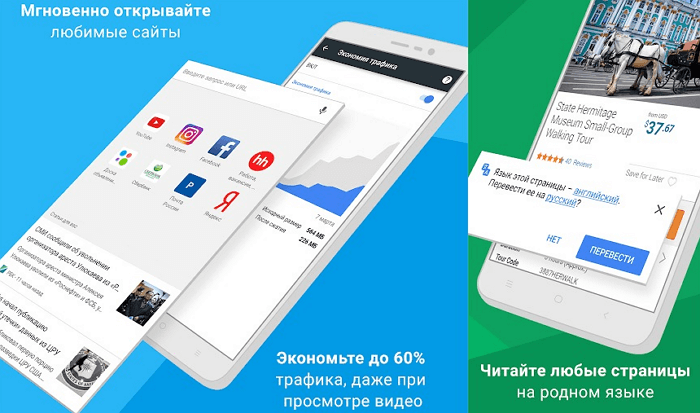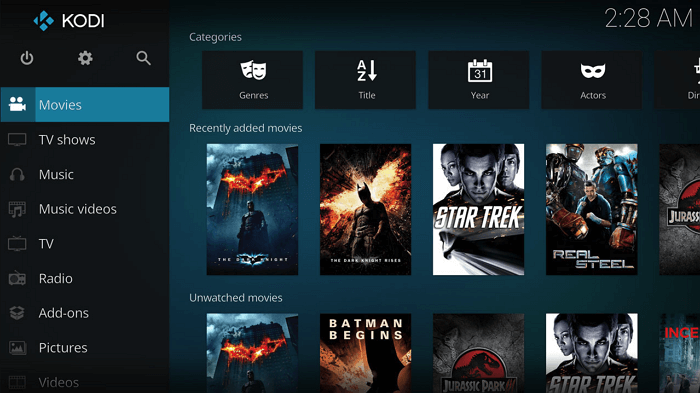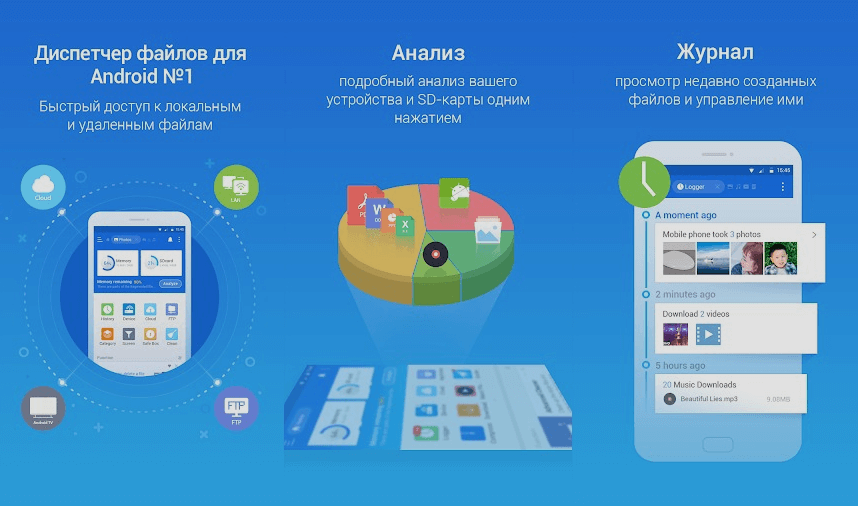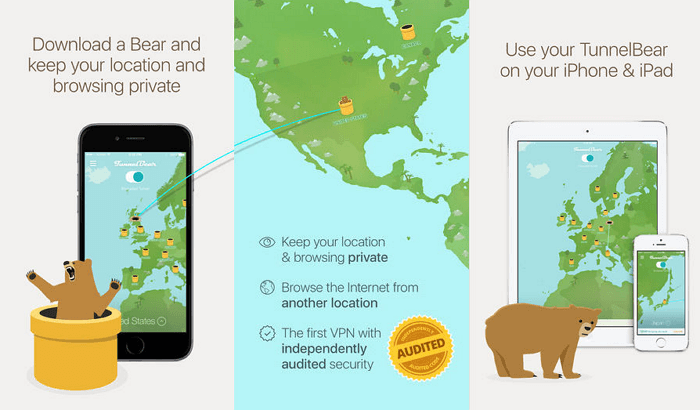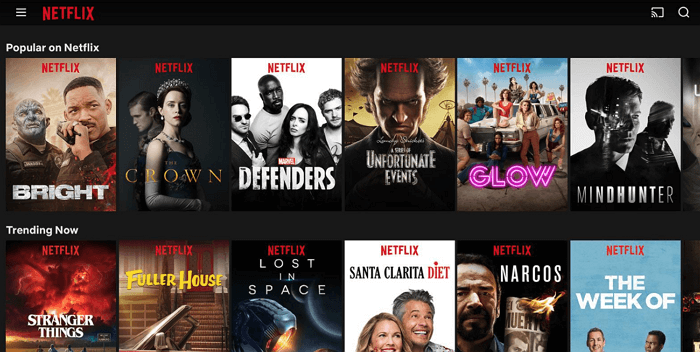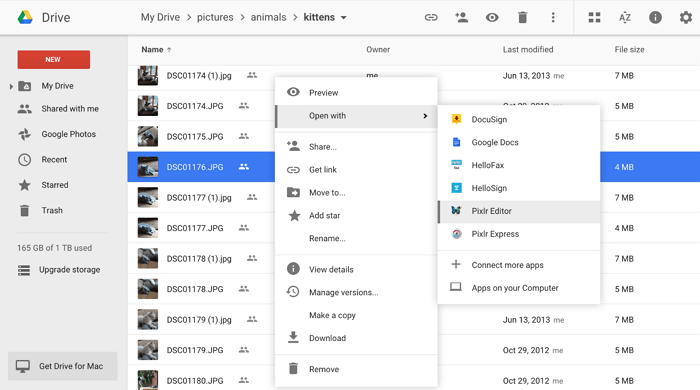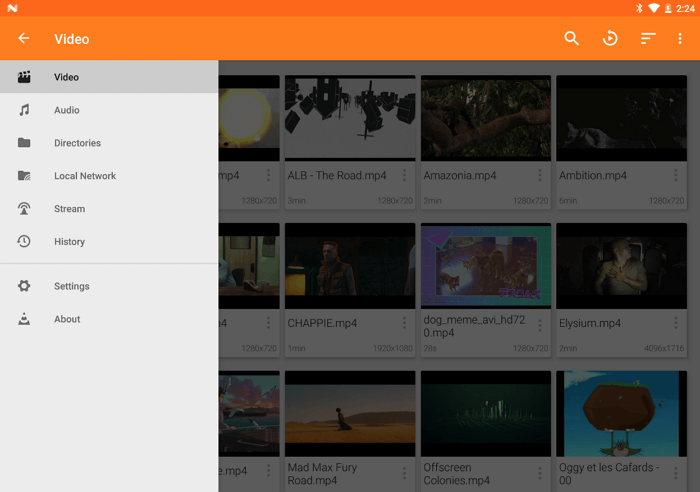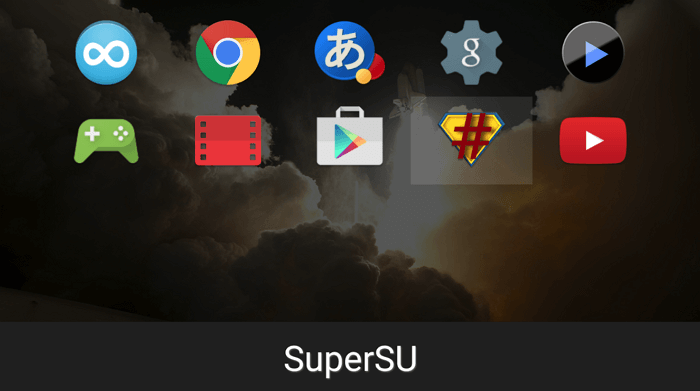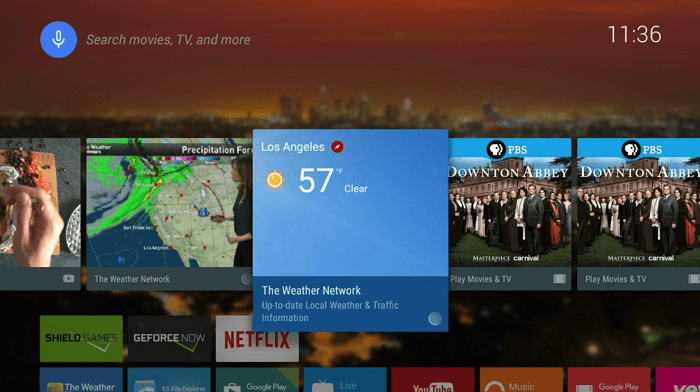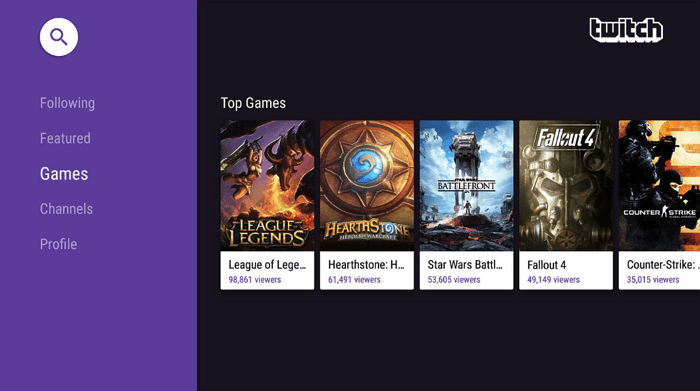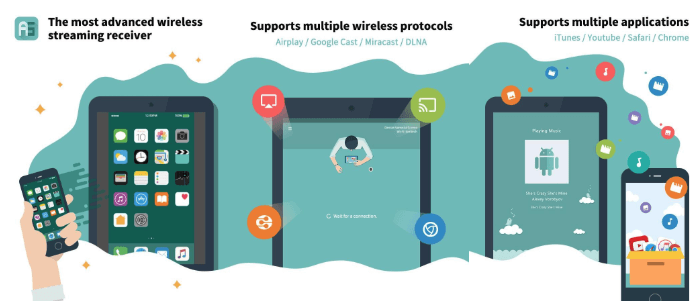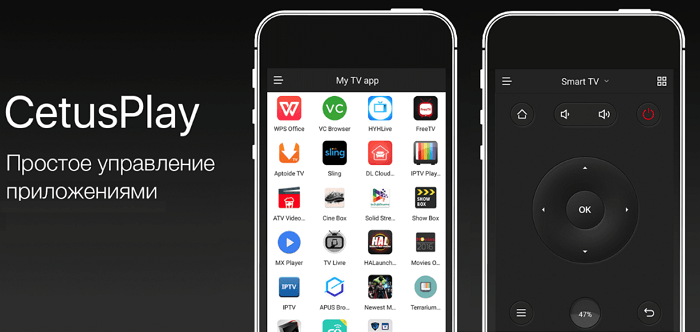Про Android TV як платформі Smart TV вперше заявили в 2014 році, з тих пір був пройдений довгий шлях. Спочатку операційна система була тільки на телевізорах провідних марок, сьогодні приставку з неї можна підключити через HDMI-порт до будь-якого телевізора.
Взяти хоча б приставку Mi Box, яка коштує всього 70 доларів! Вона оснащена чотириядерним процесором з тактовою частотою 2 ГГц, 2 ГБ ОПЕРАТИВНОЇ пам'яті і 8 ГБ внутрішньої флеш-пам'яті. Mi Box здатна до потокової передачі відео високої роздільної здатності (4K HDR) через порт HDMI 2.0 b. Подібні девайси зробили приставки Android TV значно більш популярними і доступними. Отже, ось список кращих додатків, для тих, хто придбав собі таку приставку, або користується телевізором на цій ОС.
Google Chrome
Телевізори не мають вбудованого браузера. Однак його легко можна встановити. З встановленим Google Chrome, ви зможете переглядати сайти, прямо як на комп'ютері. Оскільки ми встановлюємо повну версію, в ньому буде присутній весь функціонал, що і на телефоні. Проте завантажити Google Chrome з Android TV Play Store не вийде, значить вам доведеться встановлювати його як стороннє додаток. Ви можете завантажити APK файл для установки з сайту apkmirror.com.
Kodi
Kodi – одне з найпотужніших програм для медіа-центру із всіх доступних. Його можна використовувати, щоб зібрати всі ваші медіа-файли в одну директорію, до якої можна буде навіть настроїти віддалений доступ. Крім цього, можливості Kodi можна розширити додатковими плагінами.
Kodi виразно рекомендується до використання тим, хто зберігає багато відео-файли на телевізорі і шукає спосіб організувати все це швидко і з належною ієрархією. З установкою Kodi, будь-які нові медіа-файли, що додаються на ваш девайс, будуть автоматично відсортовані за відповідними категоріями, і відправлені в заздалегідь задані директорії. Крім того, додаткові плагіни допомагають забезпечити підтримку аудіо і відео файли практично будь-якого формату, роблячи Kodi універсальним рішенням для перегляду мультимедійного контенту.
ES File Explorer
Файловий менеджер – одне з найважливіших додатків на будь-якому пристрої. Зрештою, як ще вам переносити файли між телевізором і ноутбуком, мобільним? Як керувати зберігаються на ньому файлами, скріншотами і всім іншим?
У ES File Explorer багато функцій. Ви зможете не тільки управляти всіма файлами (що очевидно), але і приєднатися до хмарному сховища, створити FTP або SFTP-сесію для обміну файлами з комп'ютером.
Tunnelbear
Мати у себе під рукою VPN — ніколи не зашкодить. Він допоможе вам залишитися анонімним в процесі серфінгу в інтернеті, і може використовуватися для обходу географічних обмежень, накладених на безліч онлайн-сервісів. Якщо не плануєте займатися піратством, то Tunnelbear – одне з кращих VPN-додатків. Хоча воно ще не оптимізовано під Android TV, працює воно абсолютно нормально, і виглядає, до речі, цілком симпатично.
Tunnelbear виділяє вам щомісяця 500 МБ трафіку безкоштовно, а для збільшення ліміту можна придбати одну з платних підписок. Для базового серфінгу 500 МБ вам повинно цілком вистачити. На замітку: Tunnelbear не дозволить вам завантажувати об'єкти, де використовується протокол P2P, щоб уникнути порушення закону.
Netflix
Netflix для кіно – те ж, що Spotify для музики. Це одна з найпопулярніших в світі платформ для потокового перегляду фільмів і телевізійних шоу. Оскільки сьогодні Netflix доступний практично в будь-якому куточку планети, великий шанс, що ви вже на нього підписані. Якщо ж ні, настійно рекомендуємо протестувати його. Тут величезний вибір фільмів і серіалів, серед яких неодмінно знайдеться щось цікаве.
Google Drive
Якщо ідея мати доступ до своїх файлів на телевізорі вам по душі, немає кращого способу, ніж скористатися Google Drive. З встановленим Google Drive, ви отримуєте легкий доступ до всіх своїм хмарним файлів. Хоча додаток в Android TV Play Store поки недоступно, у форматі APK його можна завантажити зі сторонніх ресурсів, наприклад, таких як APKMirror.
VLC
Медіа програвач VLC – дуже популярний додаток для перегляду відео, і тому є вагомі причини. Воно підтримує практично будь-який формат файлів і може програвати відео з широким спектром кодеків. VLC зуміє навіть з легкістю розпізнати відео, що використовують кодек HEVC H. 265
А якщо додати сюди ще зручний інтерфейс, стабільність роботи, стане ясно, чому VLC так популярний. VLC автоматично відсортує ваші медіа-файли Відео і Аудіо. Плюс до цього, внутрішні налаштування дозволяють контролювати такі параметри, як апаратне прискорення, і багато іншого. VLC встановлений на приставках начебто Mi Box, але при необхідності легко встановлюється, оскільки воно доступний на Android TV Play Store.
Sideload Launcher
Напевно, ви вже помітили, що багато програм вимагають скачування зі сторонніх ресурсів. Це абсолютно нормально, але сторонні додатки за замовчуванням не відображаються на Android TV при завантаженні. Єдиний хитрий спосіб отримати до них доступ через меню «Налаштування».
Тут-то і вступає в гру Sideload Launcher від розробника Chainfire. Відкриваючи його, ви бачите список ваших додатків, завантажених зі сторонніх ресурсів. Тому, якщо ви плануєте користуватися сторонніми додатками, вам безумовно потрібно його встановити. Є й інші завантажувачі, що виконують ту ж функцію, що і Sideload Launcher, але нам він бачиться кращим.
Plex
Ще одне відмінне додаток для медіа-центру, яким можна скористатися — це Plex. Воно не таке потужне, як Kodi, і у нього немає такого розмаїття плагінів. Але ось де Plex немає рівних, так це в дружність до користувача. Якщо Kodi виглядає (і відчувається при роботі з ним) деколи лякає, то у Plex зручний, зрозумілий інтерфейс, на який ви і не помітите, як подсядете. Зрозуміло, розібравшись спершу, як все це працює.
Для того, щоб використовувати Plex на телевізорі, вам потрібен буде Plex-сервер на іншому пристрої (ноутбуці або настільному комп'ютері), доступному вашому Android-телевізора через WiFi. Покінчивши з установкою, ви зможете виводити будь знаходиться на Plex-сервері файл прямо на екран телевізора, без зайвих заморочок у вигляді проводів, копіювання файлів і т. п.
The Weather Network
The Weather Network – красиве додаток прогнозу погоди для Android TV. Воно розроблялося спеціально для телевізорів, і це помітно. The Weather Network включає ряд розділів, такі як «Відео», «Погода», «Карти», і багато чого ще. Зайшовши в розділ «Погода», можна побачити, яка погода стоїть в твоєму регіоні зараз, а також подивитися 36-годинний та погодинний прогноз. The Weather Network видасть вам навіть прогноз погоди на найближчі 2 тижні, якщо звичайно вам цікавий настільки віддалений прогноз. З ним щоранку перед виїздом на роботу ви зможете швидко глянути на погодні умови.
Twitch
Якщо ви великий любитель спостерігати за різними гравцями (як профі, так і аматорами), демонструють свої здібності в прямому ефірі, то вам – в Twitch. Це містечко, де народ публікує прямі трансляції себе улюблених, грають в різні комп'ютерні ігри.
Завжди цікаво спостерігати, як інші грають, як розважальних, так і в пізнавальних цілях: можна вивчати підхід різних геймерів до гри, або підглянути, які квести готує гра. Випробувати додаток Twitch безумовно рекомендується всім, хто хоч трохи захоплений комп'ютерними іграми.
AirScreen
Android-телевізори підтримують Google Cast за замовчуванням, так що ви легко можете скинути будь аудіо, відео чи зображення з телефону на телевізор, і подивитися їх. А як бути, якщо у вас iPhone, і вам хотілося б програвати музику або відео зі свого айфона на Android-телевізорі? Айфони Google Cast не підтримують, але в них вбудований AirPlay – функціонал, що дозволяє користувачеві перенести контент на телевізори Apple. Але можна скористатися таким додатком, як AirScreen. Воно розміщує сервер AirPlay на вашому Android-телевізорі, по суті, змушуючи ваш айфон думати, що це Apple TV.
Aptoide TV
Для когось ресурсів магазину Google Play Store недостатньо, щоб вгамувати їх спрагу нових додатків. Ось коли Aptoide TV може виявитися дуже корисним. Тут є безліч різних додатків. Все, що вам потрібно зробити – це вибрати одну з них, клацнути по ньому і встановити.
Інсталяція Aptoide TV займе не більше хвилини. Все, що вам потрібно зробити – це зайти на їх офіційний сайт і там натиснути на посилання Install Aptoide TV. Але перед установкою перейдіть в розділ «Налаштування → Безпека і обмеження» і встановіть перемикач на «Невідомі джерела».
CetusPlay
Cetusplay позиціонує себе як найкраще в світі віддалене додаток для Android TV приставок. І він вірний своїм обіцянкам. Вам потрібно лише переконатися, що телевізор і телефон підключені до WiFi мережі. Як тільки це буде зроблено, контролювати телевізор стане простіше простого за допомогою універсального пульта на смарфтоне.